Quer adicionar efeito de câmera lenta a uma parte de um arquivo de vídeo? Não quer comprar um programa caro para adicionar apenas o efeito de câmera lenta aos arquivos de vídeo no seu PC com Windows 10? Neste guia, abordaremos como adicionar efeitos de câmera lenta a arquivos de vídeo no Windows 10 sem instalar software adicional.
Use o aplicativo Fotos para adicionar efeitos de câmera lenta aos vídeos
O aplicativo Fotos no Windows 10 é bastante poderoso. Além de visualizar arquivos de imagem, você pode usá-lo para aprimorar arquivos de imagem, importar imagens de dispositivos externos, como telefone e muito mais.
Com o Windows 10 Fall Creators Update, o aplicativo Fotos ganhou a capacidade de adicionar efeitos de câmera lenta aos arquivos de vídeo. Isso significa que agora você pode adicionar efeitos de câmera lenta aos seus arquivos de vídeo sem precisar instalar programas de terceiros da Web.
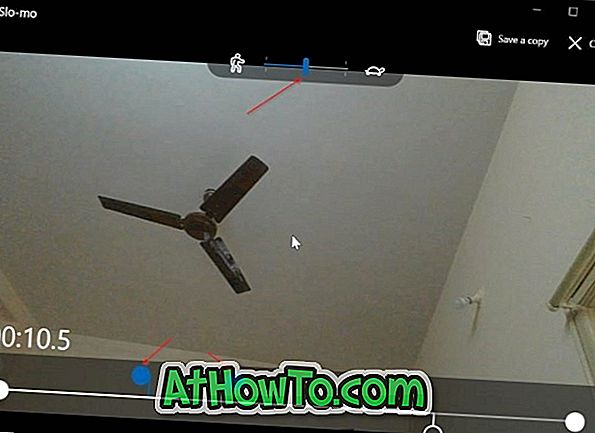
A melhor coisa sobre o recurso de efeito de câmera lenta do aplicativo Fotos é que você pode visualizar o efeito de câmera lenta antes de salvar o arquivo de vídeo. Além disso, quando você o salva, o aplicativo Fotos cria um novo arquivo de vídeo de cópia sem fazer alterações no arquivo de vídeo original.
Adicionar efeito de câmera lenta ao vídeo no Windows 10
Neste guia, veremos como adicionar efeitos de câmera lenta aos arquivos de vídeo no Windows 10 usando o aplicativo Fotos.
Etapa 1: Navegue até a pasta que contém o arquivo de vídeo ao qual você deseja adicionar o efeito de câmera lenta. Clique com o botão direito do mouse no arquivo de vídeo e clique em Abrir com, selecione Fotos para abrir o arquivo de vídeo com o aplicativo Fotos.
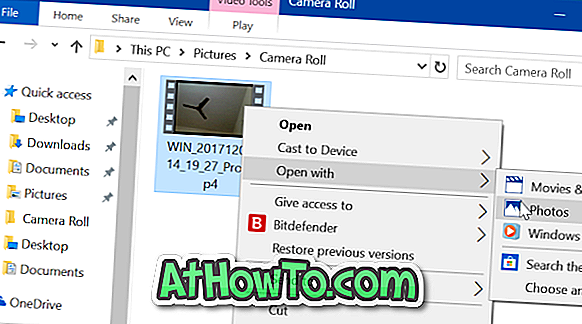
Passo 2: Uma vez que o arquivo de vídeo é aberto com o aplicativo Fotos, clique em qualquer lugar fora do vídeo (clique na área preta) para ver as opções. Clique em Editar e criar e, em seguida, clique em Adicionar opção slo-mo .

OBSERVAÇÃO: Se você não conseguir encontrar Adicionar slo-mo na opção Editar e criar, clique nos três pontos (…) para ver a opção. Se você não conseguir encontrar a opção em qualquer lugar, é provável que você não esteja executando a versão de atualização de criadores de outono do Windows 10 (versão 1709) ou superior. Por favor, atualize para a versão mais recente para obter o recurso slo-mo.
Passo 3: Agora, selecione a velocidade do efeito de câmera lenta movendo o controle deslizante. Selecione a parte do arquivo de vídeo onde você gostaria de aplicar o efeito de câmera lenta usando os controles deslizantes de cor azul.
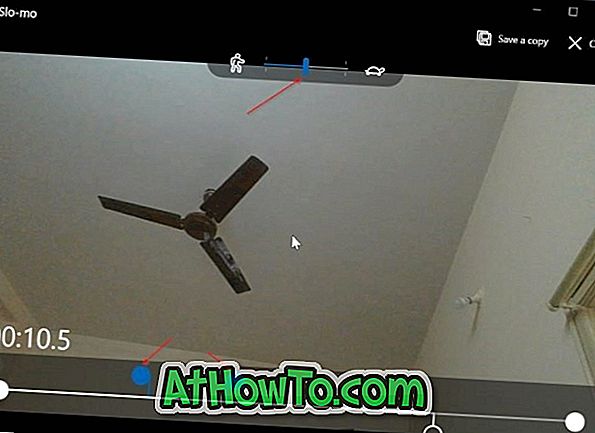
Etapa 4: Finalmente, clique em Salvar uma opção de cópia para criar um novo arquivo de vídeo com o efeito de câmera lenta. Como dito anteriormente neste guia, o aplicativo Fotos não faz alterações no arquivo de vídeo original.
O novo arquivo de vídeo será salvo no mesmo local onde o arquivo de vídeo original está localizado. Então, você não verá o efeito de câmera lenta se abrir o arquivo de vídeo original.
Agora você pode abrir o arquivo de vídeo em seu player de vídeo favorito para ver o efeito de câmera lenta em ação.
O agora descontinuado Windows Live Movie Maker também suporta adicionar efeitos de câmera lenta aos arquivos de vídeo.













